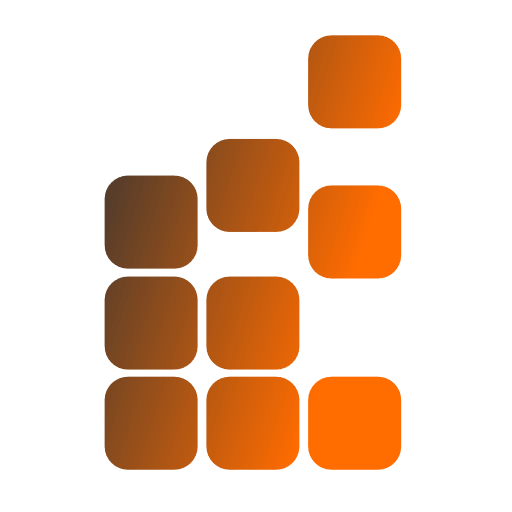Qu’est-ce que Sekooly?
Sekooly est une entreprise qui est apparue pendant la quarantaine de 2020. Globalement, le confinement nous a fait réaliser à quel point il est important de continuer à étudier malgré la situation, en particulier pour ceux qui ont des examens officiels à la fin de l’année scolaire. Nous avons donc créé notre plateforme pour rendre ce type de service abordable, et cela est expliqué plus en détail sur notre site web (sekooly.com).
Qui peut utiliser Sekooly?
Si vous êtes un étudiant fatigué d’utiliser plusieurs plateformes telles que le zoom, Moodle, discord, les mails (et ainsi de suite🙃) en même temps, Sekooly pourrait vous intéresser car nous rassemblons toutes ces fonctionnalités en un seul endroit. Parlez de nous à vos directeurs d’école et nous vous contacterons avec plaisir!
Quelle est la différence avec une autre plateforme d’apprentissage en ligne?
Sekooly n’a pas besoin d’être maintenu par l’école abonnée. La seule configuration que l’école devra faire est de donner les informations d’identification des utilisateurs, les mots de passe originaux (qui SONT à changer), et voilà. Toutes les nouvelles fonctionnalités viendront sur leur plateforme au fur et à mesure que nous travaillons sur de nouveaux projets d’amélioration chaque semaine.
Quelles sont les fonctionnalités de Sekooly?
Sekooly regroupe plus d’une vingtaine de fonctionnalités. Nous continuons de nous améliorer selon les retours de nos utilisateurs. Retrouvez ci-dessous 25 parmi toutes les fonctionnalités (oui, 25!) d’aujourd’hui (juin 2021).
1. S’authentifier
Les utilisateurs sont authentifiés par un identifiant et un code d’accès, que l’établissement configure en toute autonomie. En cas d’oubli, la réinitialisation du code d’accès se fait en 1 clic.
2. Installer en tant qu’application
Une fois l’utilisateur connecté , il peut installer Sekooly. Cela permet de maintenir la session, et de faciliter l’accès à Sekooly en 1 clic, notamment sur les appareils mobiles. Attention, cette fonctionnalité n’est disponible que sur Google Chrome. Pour plus d’informations, vous pouvez consulter l’article de Google sur les PWA.
3. Echanger via des fils de discussions
Les utilisateurs peuvent interagir sous forme de fils de discussions. L’éditeur de texte associé permet la mise en valeur de texte: mettre en gras, en souligné, en italique, etc.
4. Partager des fichiers
Un enseignant ou un membre de l’Administration peut mettre en ligne un fichier jusqu’à 25Mo. Les fichiers PDF, Word, images, audio et vidéo sont acceptés. L’établissement possède un quota annuel de 50Go, réinitialisé à chaque nouvelle année scolaire.
5. Partager une vidéo YouTube
Lorsqu’un professeur veut partager une vidéo dans une salle de classe, il peut directement copier le lien de la vidéo YouTube et la partager sur la plate-forme. Les étudiants auront accès à la vidéo directement depuis Sekooly!
6. Partager le contenu d’un manuel
Un manuel scolaire en ligne est, par défaut, consultable mais non téléchargeable par les apprenants. Cependant, certaines pages peuvent être extraites par l’enseignant pour spécifier par exemple un devoir précis à faire.
7. Notifier automatiquement
Les notifications permettent d’alerter les utilisateurs des activités qui les concernent: nouveau fichier publié, nouveau fil de discussion, devoir à rendre/corriger, nouvelle visioconférence en cours, etc.
8. Notifier en temps réel
En recevant les notifications en temps réel, l’utilisateur est à jour sans actualiser, tant que sa session Sekooly est ouverte. Attention, cette fonctionnalité peut consommer plus de données qu’en temps normal.
9. Envoyer des messages
Chaque utilisateur peut envoyer des messages privés à chaque membre de la plateforme, en fonction de son rôle.
10. Rendre un devoir en ligne
Rendre un devoir revient à mettre un ligne un fichier PDF, Word, images, audio ou vidéo, moins de 25Mo, jusqu’à 8 images pour le même devoir.
11. Corriger un devoir
L’enseignant peut mettre des appréciations sur les devoirs qu’il a reçus, et éventuellement y attribuer une note sur 20.
12. Filtrer les fichiers à consulter
L’utilisateur peut choisir de filtrer les fichiers publiés par les enseignants: 1) par chapitre: idéal pour les révisions; 2) par date d’effet: idéal pour consulter les fichiers du jour.
13. Rechercher un fichier
La recherche intelligente par mots-clés permet de retrouver facilement un fichier publié, en utilisant le chapitre associé, le nom du fichier, ou encore la catégorie de ce dernier (Manuel par exemple).
14. Rédiger le programme scolaire
Les enseignants et membres de l’Administration peuvent lister les chapitres/sous-chapitres à traiter durant la formation. Les fichiers publiés peuvent ainsi être rattachés à ces chapitres en question. Au fil de la progression, le statut des chapitres peut être mis à jour: Non commencé, En cours, Terminé, Annulé.
15. Lister les utilisateurs
L’utilisateur peut consulter cette liste pour mieux connaître les membres inscrits, selon son rôle.
16. Mettre un avatar
C’est toujours mieux d’être identifié par une petite photo 😉
17. Signaler des frais de scolarité impayés
Les membres de l’Administration peuvent signaler l’absence de paiement des frais de scolarité d’un apprenant, engendrant ainsi l’inaccessibilité de la plateforme pour ce dernier.
18. Consulter l’ordre du jour
Sekooly permet de suivre en temps réel les activités qui concernent l’utilisateur à une date précise. Par exemple, elle liste les fichiers publiés, les conversations menées, les devoirs/examens/quiz à rendre ou à corriger.
19. Consulter le tableau de bord
Le tableau de bord met en valeur 4 indicateurs clés pour visualiser les activités de l’utilisateur connecté:
- Sa présence (nombre de connexions);
- Son implication (nombre de devoirs/examens/quiz rendus ou corrigés);
- Ses intéractions (nombre de discussions menées ou commentées, nombre de visioconférences assistées);
- Ses obligations (nombre de fichiers à consulter par catégorie).
20. S’aider des tutoriels
Chaque utilisateur accède à des ressources (vidéos ou écrites) lui permettant de mieux comprendre l’utilisation de Sekooly. Le contenu tient compte du rôle de l’utilisateur connecté: apprenant, enseignant ou membre de l’Administration.
21. Importer et comprendre les données
L’Administration configure de A à Z les données de la plateforme, notamment la liste des:
- autre membres de l’Administration;
- apprenants;
- enseignants;
- classes / matières enseignées; Cela permet également de visualiser les données brutes sous forme de tables, comme sur Excel.
22. Activer le mode nuit
Nous avons pensé à vos yeux! Le mode nuit est à utiliser sans modération.
23. Personnaliser et intégrer Sekooly sur votre site web
Si l’établissement possède un site web en HTTPS, il est possible d’y inclure Sekooly grâce à un lien dédié de type sekooly.domaine-etablissement.com, en y utilisant un iFrame. Le code de l’iFrame sera fourni. De même, si votre établissement possède une charte graphique précise, vous pouvez personnaliser l’aspect de Sekooly. Vous devez héberger les images d’icônes que vous souhaitez utiliser pour remplacer celles par défaut.
24. Gérer l’emploi du temps
L’Administration édite et publie l’emploi du temps de chaque classe, directement via un lien Google Calendar envoyé par mail: idéal pour les formations nécessitant une présence quotidienne.
25. Créer des quiz
Comment évaluer vos apprenants efficacement ? Créez des quiz! Si vos questions ne sont pas entièrement prêtes, vous pourrez publier le quiz un peu plus tard, en sauvegardant simplement votre brouillon. Vos apprenants peuvent soumettre 1 tentative par quiz, et sont notés immédiatement à l’issue de cette dernière. Vous n’avez plus rien à corriger, seulement de la vérification!
Qui travaille avec Sekooly?
Nous avons lancé notre plateforme avec un partenariat de 3 écoles, et nous prévoyons de travailler avec au moins 10 écoles avant la fin de 2021🚀
Quel est le but de Sekooly?
C’est de faciliter et d’accorder l’accès à l’éducation avec une solution web très pratique, toujours évolutive en fonction de l’expérience utilisateur.
Un dernier mot?
Merci d’avoir lu et n’hésitez pas à nous contacter!